如何在Windows安裝Python 3.8並輕鬆開始編程冒險?
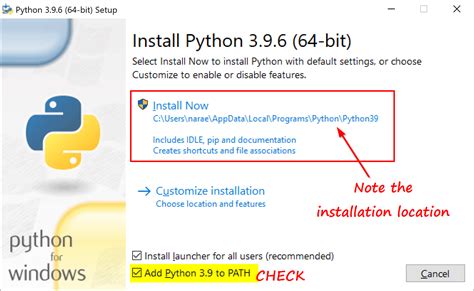
Python作為現今最受歡迎的程式語言之一,其廣泛應用於資料分析、機器學習、網頁開發等各個領域。如果你準備在Windows上安裝Python 3.8,那麼你來對地方了!本文將帶你一步步完成安裝過程,並提供一些小技巧讓你的編程旅程更順利。
為什麼選擇Python 3.8?
Python 3.8不僅是穩定版本,還增強了多項功能,例如新增的語法糖、性能優化等。這個版本對於初學者來說非常友好,對於進階使用者而言也提供了更多的可能性。
開始下載吧!
首先,讓我們從Python官方網站開始:https://www.python.org/。在這個網站上,你可以下載最新的Python版本。在頁面頂部找到“Downloads”並選擇“Windows”,稍等片刻,你將看到多個下載選項。
| Python 版本 | 下載選項 | 說明 |
|---|---|---|
| 3.8.0 | web installer | 小型初始化工具,需網路連接 |
| 3.8.0 | executable file | 完整安裝包,適合離線安裝 |
| 3.8.0 | embeddable zip | 嵌入式版本,適用於特定應用情境 |
如何安裝Python 3.8?
選擇合適的安裝包
在下載頁面,你會發現四個不同的Python 3.8安裝包:兩個32位和兩個64位的版本。若你不確定自己的系統是32位還是64位,可以開啟“系統信息”來查看。選擇適合你的系統版本進行下載。
安裝步驟
-
雙擊安裝包:一旦下載完成,雙擊安裝包以啟動安裝過程。這裡有個小提示!記得勾選“Add Python 3.8 to PATH”,這將使你能夠在命令提示符下直接使用Python。
-
選擇自訂安裝:在安裝選項中,你可以選擇“自訂安裝(Customize installation)”。若無特殊需求,建議默認勾選所有可選功能,然後點擊“Next”。
-
設定安裝位置:在下一步中,你可以自訂Python的安裝位置。如果你想將其安裝在其他磁碟,這時候就可以進行變更。
-
開始安裝:點擊“Install Now”開始安裝過程。這個過程非常簡單,只需幾分鐘即可完成。
-
驗證安裝結果:安裝完成後,打開Windows命令終端(Command Prompt),輸入
python --version來驗證是否安裝成功。如果看到Python 3.8的版本號,那麼,恭喜你,安裝成功!
常見問題與解答
安裝過程中遇到錯誤怎麼辦?
如果在安裝過程中遇到錯誤,首先確保已下載正確的版本。檢查網絡連接,並嘗試重新下載和安裝。
如何確認Python是否正確加入PATH?
在命令提示符下輸入python,若能成功啟動Python解釋器,則表示已正確加入PATH。
可以同時安裝多個Python版本嗎?
當然可以!你可以在安裝過程中選擇不同的安裝目錄,並使用虛擬環境來管理不同版本。
我需要安裝Python的IDE嗎?
這取決於個人需求。IDLE是Python自帶的簡單IDE,適合初學者。進階用戶可以選擇PyCharm、VS Code等更強大的工具。
如何升級到更新的Python版本?
可以從Python官網下載最新版本,並在安裝時選擇升級選項即可。
我能在Windows上使用Linux的Python工具嗎?
可以使用Windows Subsystem for Linux (WSL)功能來運行Linux環境,從而使用Linux的Python工具。
結語
安裝Python 3.8在Windows上其實相當簡單,步驟明確,輕鬆上手。希望本文能幫助你順利完成安裝,開啟你的Python編程之旅!記得,學習編程就像是探險,保持好奇心,勇敢踏出第一步,未來充滿無限可能。